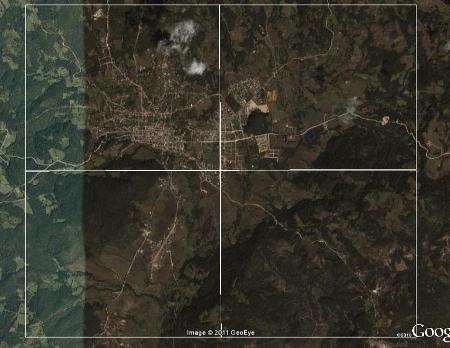Stitchmaps fue de las mejores aplicaciones que se hicieron para crear ortofotos a partir de mosaicos capturados de Google Earth, de cómo funciona hablé ya hace mucho tiempo.


Por esa razón los servidores de Google Earth no puede detectar la descarga, como pasaba con Manifold GIS, que le bloqueaba el IP. Pero en este caso, la captura se hace desde el ActiveX.
Luego de un par de años de usarla, aquí respondo dudas que con frecuencia encuentro por allí:
1. ¿De donde bajar Stitchmaps?
Esa pregunta se queda sin respuesta, lastimosamente el sitio que lo distribuía no está activo. Al rato entretenidos con una posible demanda de Google por distribuir un programa comercial que infringía sus términos. Dichosos quienes gastamos el equivalente a llevar a la chica de ojos bonitos a un restaurante a la carta, pues ya no se puede comprar. Quizá no veamos otra versión superior a Stitchmaps 2.6 para venta, no por US$ 49. Valdría la pena adquirirlo mientras parezca exista disponibilidad para compra en Shareit!, aunque no aparece disponible para descarga de prueba.
Ojo, que ya no exista tampoco significa que sea legal piratearlo. Por cierto, varias de las configuraciones que muestro en este post, solo las tiene la versión Stitchmaps Plus 2.6, por lo que algunas no aplican para versiones 2.5 o anteriores.
2. ¿Es delito bajar imágenes con Stitchmaps?
No es delito usar una aplicación que hemos comprado legalmente. Tampoco es delito bajar imágenes de Google y unirlas, sea que usemos este programa o una combinación de printscreen más un par de scripts para cortarle bordes y modificarle la cabecera a cada imagen. Lo que sí es delito es usar las imágenes de Google para fines comerciales sin su permiso, así que si se van a usar para municipalidades donde el cambio de gobierno de cada 4 años le quita la rentabilidad al catastro, podríamos decir que no es delito. 🙂
3. Porqué no puedo guardar la imagen?
Solo las versiones pagadas guardan la imagen, las versiones trial solo hacen la captura y muestran como se vería el mosaico.
4. ¿Con qué versión de Google Earth trabaja Stitchmaps?
Trabaja con cualquier versión, se recomienda la más reciente.
5. ¨¿Porqué se queda colgado al momento de guardar la imagen?
Esto tiene que ver en la mayoría de casos porque tenemos problemas de memoria RAM. Por lo general, el proceso corre, y justo cuando se va a guardar aparece un mensaje que dice “Not valid control”, luego se muestra un mensaje blasfemo en alemán y se cuelga para nunca guardar la imagen. Hay diferentes variables que influyen en esto, tenerlas en cuenta nos puede ayudar a no colapsar la memoria:
- El formato de guardado, es recomendable usar jpg, pues por más que seleccionemos el tiff, la calidad de la imagen no va a mejorar, pero a cambio va a pesar una barbaridad de MB.
- El tamaño de captura del área se recomienda 512×512. De igual forma, elegir áreas grandes no beneficia en lo absoluto, pues la captura que hace Stitchmaps es el printscreen.
- La calidad de compresión de la jpg se recomienda 70.
- El formato de pixel se recomienda 24 bits, para que mantenga los tonos. Aunque usar 16 bits no cambia la gran cosa.
- Tampoco es adecuado hacer mosaicos demasiado grandes. Un mosaico de 10×10 saldrá muy rápido, pero uno de 24×24 requiere que el equipo tenga una memoria RAM arriba de los 2 GB. Es preferible bajar en partes, y con alturas al rededor de los 400 metros.
Conviene activar la opción “Automatically save map image”, con el fin que antes de desplegarnos el mosaico armado ya lo haya guardado, así si se congela ya no importa.
Adicionalmente, es recomendable no tener muchos programas abiertos mientras se ejecuta Stitchmaps, pues cargan memoria RAM de forma innecesaria. Recomiendo cerrar algunas rutinas extra, usando el administrador de tareas vía ctrl+alt+del y cerrar procesos no necesarios como Itunes helper, Google updater, HPutilities, Adcrobat reader, etc.
Aparece la marca de agua o brújula de Google
Para evitar que cada captura se lleve datos que después arruinan el mosaico, hay que desactivar la brújula y la barra de estado de Google Earth. Suele suceder cuando se tiene resolución muy baja en el la configuración del monitor, sale un trozo del logo de Google en cada imagen; esto se resuelve ampliando el área de empalme indicado como “Map images overlapping”. En general con 10% sale bien, pero se puede llevar a 15 o 20 en caso necesario.
Cómo georeferenciar la imagen.
Hay otras formas de hacerlo, directamente con un programa GIS que soporta kml y rectificación de imágenes. En mi caso yo he usado es el siguiente procedimiento:
- En Google Earth dibujo un cuadrante de la zona que me interesa bajar, usando el dibujo de polígono y con la opción solo contorno. En caso de ser muy grande, le agrego líneas adicionales para hacer retícula.
- Posteriormente, bajo todo el mosaico, dejando encendida esa capa que contiene el polígono, para que se guarde embebida en la imagen final.
- Guardo el polígono como kml
- Lo abro con un programa GIS, como Manifold GIS o gvSIG.
- Le asigno la proyección que usa Google Earth, coordenadas geográficas de forma latitud, longitud y Datum WGS84
- Luego, le modifico la proyección asignándole UTM y Datum de interés (Ejemplo Zona 18 Norte, y Datum WGS84)
- Lo exporto a dxf para abrirlo como archivo vectorial en un programa CAD.
- Luego, en el programa CAD, que puede ser Microstation o AutoCAD, llamo la imagen con la opción posicionarla manualmente y luego la warpeo usando como origen las esquinas dibujadas en el mapa y como destino las esquinas del polígono vectorial.
Consejos adicionales
Una buena hora para hacer las descargas es por la noche. Especialmente porque puedes cargar un mosaico grande y echarte a dormir un rato o ver la televisión. Para no perder el tiempo y salir con sorpresas hay que recordar que no se debe estar usando ningún otro programa pues el uso que estés dando va a cargarse en el printscreen de las imágenes arruinando todo tu trabajo.
También quitarle los protectores de pantalla que se podrían activar por no haber movimiento del mouse, o los ahorradores de energía que apagan el monitor o los discos duros después de cierto tiempo.
Otras alternativas a Stitchmaps es Allallsoft, también Civil 3D hace algo aunque con limitaciones de tamaño y resolución, PlexEarth es bastante bueno y Google Images Downloader que ya no se ve por allí.